投影仪屏幕开关坏了怎么办(解决投影仪屏幕开关故障的方法及注意事项)
17
2025-03-16
在现代商务和教育环境中,远程操作投影仪屏幕已经成为一项常见的需求。无论是在会议室与远程团队分享演示文稿,还是在教育领域进行远程教学,远程控制投影仪都能提供极大的便利。本文将详细介绍远程操作投影仪屏幕的步骤,并提供一些实用技巧,帮助您轻松掌握这一技能。
您需要确认您的投影仪设备是否支持远程控制功能。目前,大多数现代投影仪都配有网络接口,并且支持通过局域网或者互联网进行远程控制。请查阅投影仪的用户手册,或者直接查看设备上是否有支持以太网接口或Wi-Fi标识的端口。
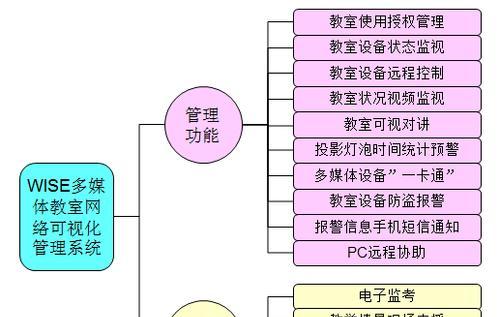
确保投影仪已经连接至局域网或互联网。通常,您可以通过以下方式连接:
1.通过以太网线将投影仪连接至路由器。
2.如果投影仪支持Wi-Fi功能,按照设备说明将其连接至无线网络。
连接成功后,您需要确认投影仪的IP地址。可以通过投影仪的设置菜单查找,或通过投影仪附带的软件来获取。
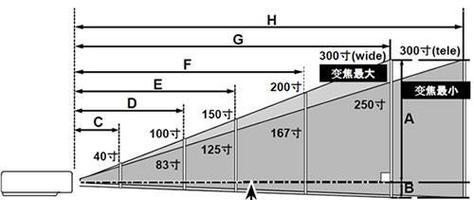
为了远程操作投影仪屏幕,您可能需要安装专门的远程控制软件或应用。这些软件允许您通过电脑或移动设备来控制投影仪。一些投影仪自带的软件或第三方软件如TeamViewer、VNCConnect等。在安装并配置好软件后,您通常需要输入投影仪的IP地址并进行连接测试,以确保远程控制功能正常工作。
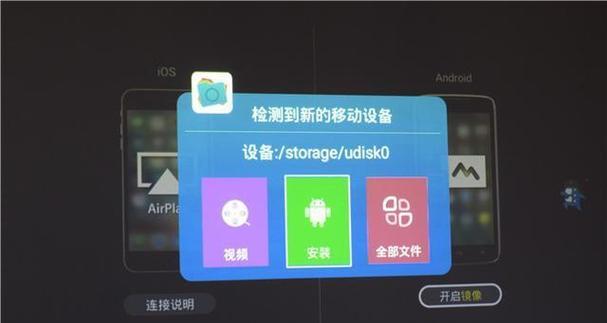
1.在您的控制端设备(无论是电脑还是智能手机)上运行远程控制软件。
2.输入投影仪的IP地址并连接。
3.连接成功后,您可以开始远程操作投影仪,比如发送文件、调整设置或是控制演示文稿的播放。
远程控制投影仪的过程中,您可能需要调试一些设置来满足不同的需求。这包括但不限于调整分辨率、优化网络连接质量、配置安全设置以保护您的会议或教学内容不被未授权访问。
问:远程操作投影仪时遇到延时怎么办?
答:网络延迟可能是造成远程操作投影仪时出现延时的原因之一。您可以尝试以下方法来降低延迟:
确保投影仪和控制端设备都连接至快速稳定的网络。
关闭不必要的网络应用,以免占用过多带宽资源。
调整远程控制软件的性能设置,比如降低图像质量或帧率。
问:如何确保远程操作的安全性?
答:安全是远程操作的重要考量。您应该:
使用强密码保护您的投影仪和远程控制软件。
只允许授权的设备访问投影仪。
定期更新远程控制软件到最新版本,以获得最新的安全补丁。
在进行远程操作之前,建议先进行一次本地测试,确保所有的设备和软件都能正常工作。
对于经常使用的功能,您可以创建快捷命令或宏,以便快速执行。
定期检查投影仪和远程控制软件的更新,以获得最佳性能和新功能。
远程操作投影仪屏幕并非难事,只要您按照正确的步骤进行,并掌握一些技巧,便可以轻松实现。请记住,在使用远程控制功能时,网络连接和安全性都是不容忽视的重要因素。希望本文能为您提供全面的指南,帮助您快速有效地实现投影仪的远程操作。
版权声明:本文内容由互联网用户自发贡献,该文观点仅代表作者本人。本站仅提供信息存储空间服务,不拥有所有权,不承担相关法律责任。如发现本站有涉嫌抄袭侵权/违法违规的内容, 请发送邮件至 3561739510@qq.com 举报,一经查实,本站将立刻删除。